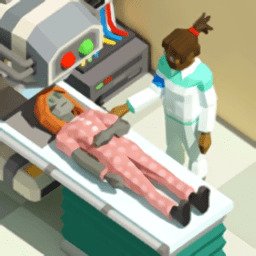u大师装win7系统,U大师轻松装Win7系统,告别繁琐步骤
时间:2024-11-17 来源:网络 人气:
U大师轻松装Win7系统,告别繁琐步骤
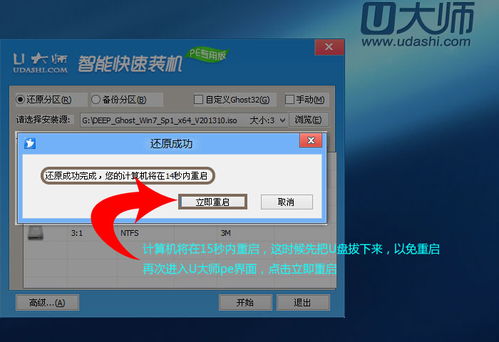
一、准备工作

在开始安装Win7系统之前,我们需要做一些准备工作。
1. 准备U盘
选择一个容量大于4GB的U盘,用于制作启动盘。确保U盘中的数据已经备份,因为制作启动盘时会格式化U盘。
2. 下载U大师
在官方网站下载U大师软件,这是一个专门用于制作启动盘的工具。
3. 下载Win7系统镜像
从官方网站或可信渠道下载Win7系统的ISO镜像文件。
二、制作启动盘

使用U大师制作启动盘是安装Win7系统的第一步。
1. 安装U大师
将U大师软件下载到电脑上,并按照提示完成安装。
2. 制作启动盘
将U盘插入电脑,打开U大师软件。软件会自动识别到U盘,点击“一键制作”按钮开始制作启动盘。制作过程中,请耐心等待,大约需要3-5分钟。
3. 验证启动盘
制作完成后,将U盘插入另一台电脑,尝试从U盘启动。如果成功进入U大师启动菜单,则说明启动盘制作成功。
三、安装Win7系统

制作好启动盘后,就可以开始安装Win7系统了。
1. 设置BIOS启动顺序
重启电脑,进入BIOS设置界面,将启动顺序设置为从U盘启动。不同电脑的进入BIOS快捷键可能不同,请查阅相关资料。
2. 选择安装模式
进入U大师启动菜单后,选择“02.启动Windows2003PE(老机器)”或“03.启动Windows8x64PE(新机器)”选项,根据您的电脑配置选择合适的模式。
3. 分区与格式化
进入PE系统后,使用分区工具对硬盘进行分区和格式化。根据个人需求设置分区大小。
4. 安装Win7系统
将Win7系统镜像文件复制到U盘,然后双击“安装Win7”选项开始安装。安装过程中,请耐心等待,大约需要20-30分钟。
教程资讯
教程资讯排行